Alert Commander para Mac tiene dos barras de opciones de ventana de vídeo de cámara: una en modo de visualización en directo (lea la respuesta 360023185994) y la otra en modo de reproducción (lea la respuesta 360023185994). En modo de visualización en directo, la barra de opciones de ventana de vídeo permite:
NOTA: para mostrar la barra de opciones de ventana de vídeo de cámara, mueva el puntero del ratón sobre cualquier vista de cámara.
Sacar o meter una pantalla de vídeo
El icono de Sacar vídeo permite llevar al escritorio una o más ventanas que se estén supervisando en la ventana de Alert Commander. Con las ventanas de vídeo ya en el escritorio, se puede ocultar la ventana de Alert Commander.
Para llevar una ventana al escritorio:
-
Mueva el ratón sobre la ventana que quiera colocar en el escritorio para mostrar los controles correspondientes.
-
Haga clic en el icono de Sacar vídeo.
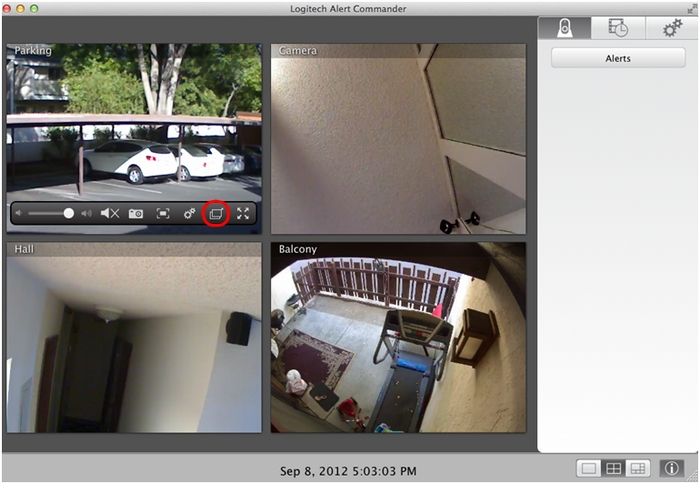
La ventana se desplazará a la derecha de su posición original.
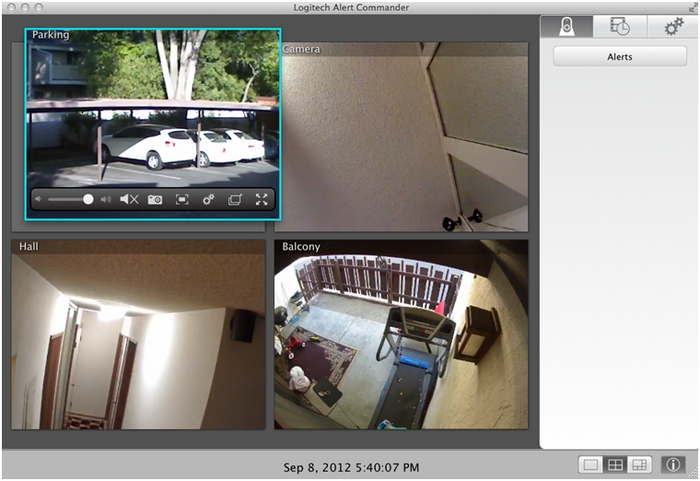
-
Haga clic sobre la ventana y arrástrela a cualquier punto del escritorio.
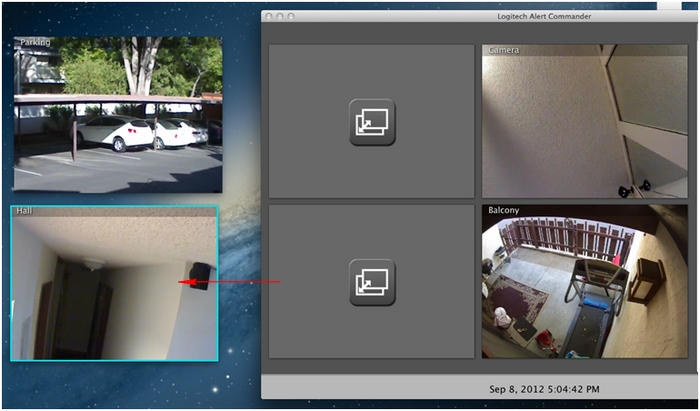
-
Para volver a llevar el vídeo a la ventana de la aplicación, haga clic en el icono de Meter vídeo en la ventana de Alert Commander.
NOTA: las pantallas de vídeo recuperarán su posición original al regresar a la ventana de Alert Commander.
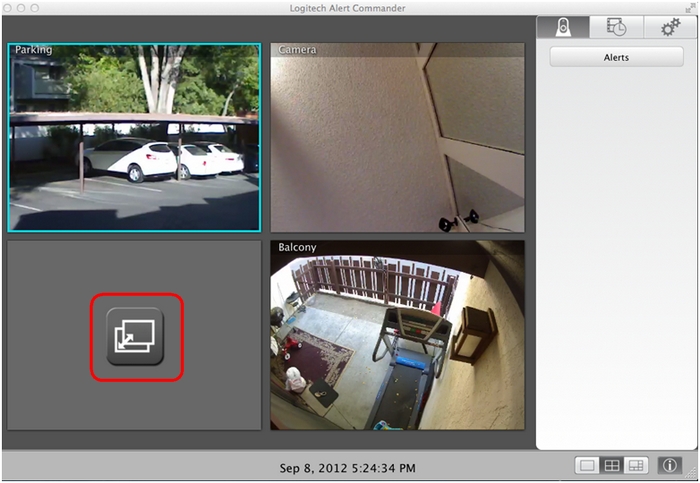
Ajustar los valores de panorámico, inclinación y zoom
El control de panorámico, inclinación y zoom (PTZ) digital permite reorientar digitalmente una cámara hacia la izquierda, la derecha, arriba o abajo, así como aplicar zoom para acercar o alejar la vista.
La resolución de grabación de las cámara Alert es 960 x 720. Desde la vista más alejada, se pueden aplicar 12 pasos de zoom de acercamiento. Los valores de panorámico e inclinación se pueden modificar en incrementos de 10 píxeles. La posición predeterminada de una vista de cámara antes de modificar los valores de PTZ es centrada con una relación 1.00:1.00.
NOTA: las cámaras Alert sólo graban movimiento ocurrido dentro del área de visualización especificada. Asegúrese de que el área que desea controlar y grabar se encuentra dentro de esta área.
Para ajustar la visualización con una cámara mediante ajustes de panorámico, inclinación y zoom (PTZ):
-
Mueva el ratón sobre la cámara requerida.
-
Haga clic en el icono de Panorámico, inclinación y zoom.
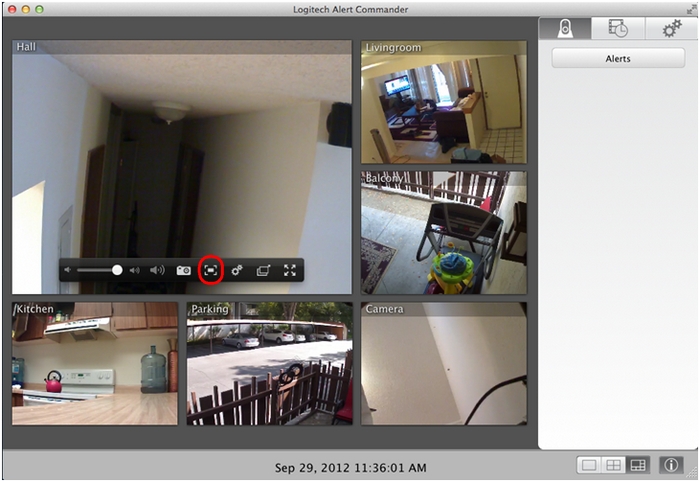
-
Use el icono de Zoom en la ventana de Alert Commander.
NOTA: al mover el control deslizante, se ajustará el cuadrado visible en el centro de la pantalla para mostrar el área de visualización.
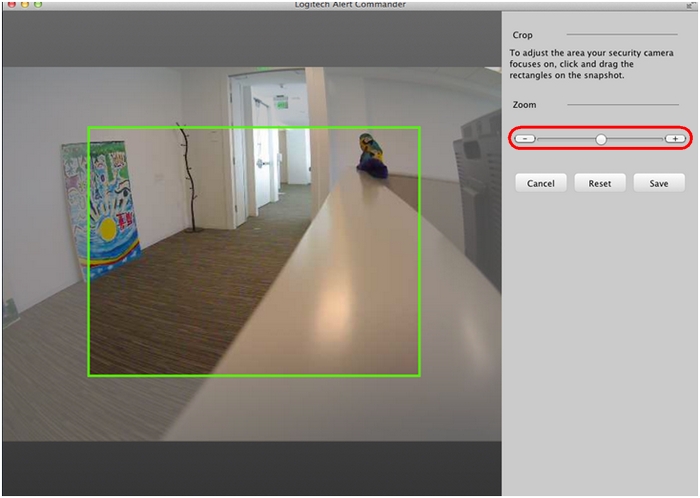
-
Cuando el área tenga el tamaño deseado, haga clic en un punto cualquiera dentro del cuadro ajustable y arrástrelo al área que quiera enfocar.
-
Haga clic en Guardar para aplicar la nueva opción de configuración a la cámara.
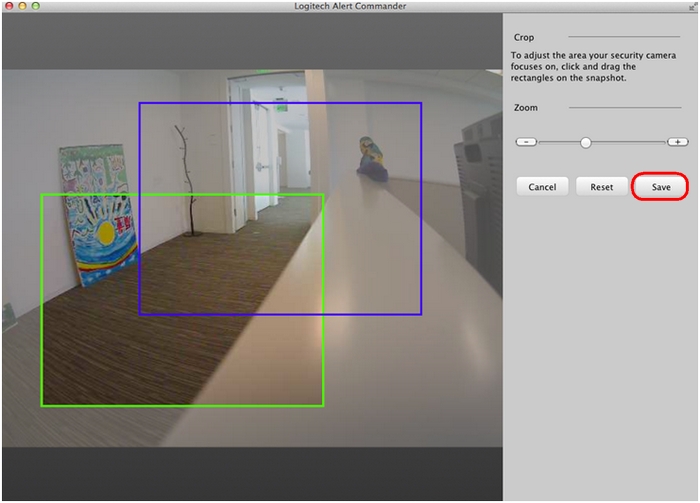
La cámara enfoca ahora el área que ha seleccionado.
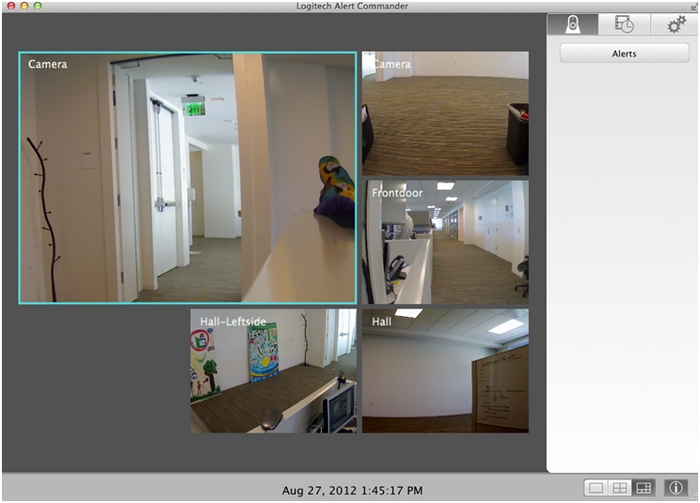
Capturar una instantánea
En modo de visualización en directo, puede capturar una instantánea del contenido de streaming en ese momento.
Para capturar una instantánea de la cámara:
-
Mueva el ratón sobre la cámara requerida.
-
Haga clic en el icono de Instantánea.
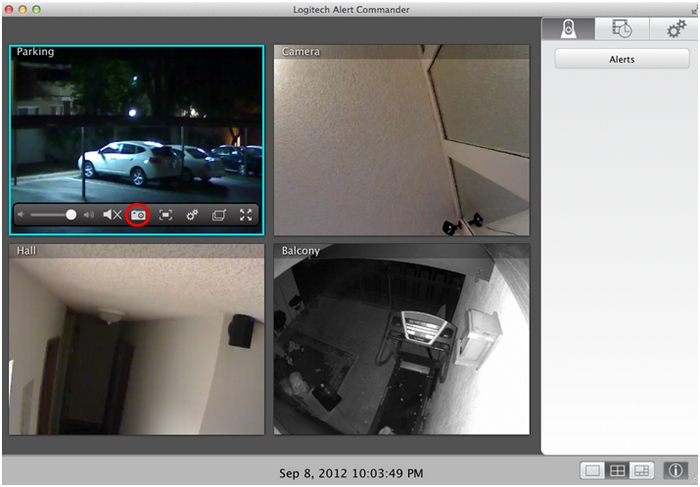
-
Seleccione la ubicación en la que guardar la imagen.
-
Asigne un nombre a la imagen y haga clic en Guardar.
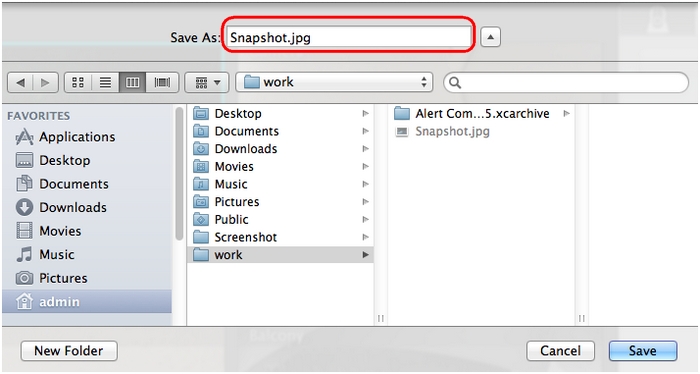
Aviso importante: Logitech ya no ofrece asistencia ni mantenimiento para la herramienta de actualización de firmware. Le recomendamos usar Logi Options+ para poner al día sus dispositivos Logitech compatibles. Estamos aquí para ayudarle durante esta transición.
Aviso importante: Logitech ya no ofrece asistencia ni mantenimiento para Logitech Preference Manager. Le recomendamos usar Logi Options+ para poner al día sus dispositivos Logitech compatibles. Estamos aquí para ayudarle durante esta transición.
Aviso importante: Logitech ya no ofrece asistencia ni mantenimiento para Logitech Control Center. Le recomendamos usar Logi Options+ para poner al día sus dispositivos Logitech compatibles. Estamos aquí para ayudarle durante esta transición.
Aviso importante: Logitech ya no ofrece asistencia ni mantenimiento para Logitech Connection Utility. Le recomendamos usar Logi Options+ para poner al día sus dispositivos Logitech compatibles. Estamos aquí para ayudarle durante esta transición.
Aviso importante: Logitech ya no ofrece asistencia ni mantenimiento para el software Unifying. Le recomendamos usar Logi Options+ para poner al día sus dispositivos Logitech compatibles. Estamos aquí para ayudarle durante esta transición.
Aviso importante: Logitech ya no ofrece asistencia ni mantenimiento para el software SetPoint. Le recomendamos usar Logi Options+ para poner al día sus dispositivos Logitech compatibles. Estamos aquí para ayudarle durante esta transición.
Preguntas más frecuentes
No hay productos disponibles para esta sección
